Takže jste si nainstalovali Ubuntu a začali ho široce používat. Někde v řadě jste nuceni ztratit přehled o softwaru, který jste nainstalovali přes
To je naprosto normální. Nikdo neočekává, že si budete pamatovat všechny balíčky nainstalované ve vašem systému. Vyvstává však otázka, jak poznat, jaké balíčky byly nainstalovány? Jak zobrazit nainstalované balíčky?
Rychlé shrnutí
Chcete-li zobrazit seznam všech nainstalovaných balíčků pomocí apt:
apt list –installed
Přečtěte si zbytek tutoriálu, abyste se dozvěděli více o dalších způsobech a několik dalších tipů, jak doladit hledání nainstalovaných balíčků.
Seznam nainstalovaných balíčků v Ubuntu a Debianu
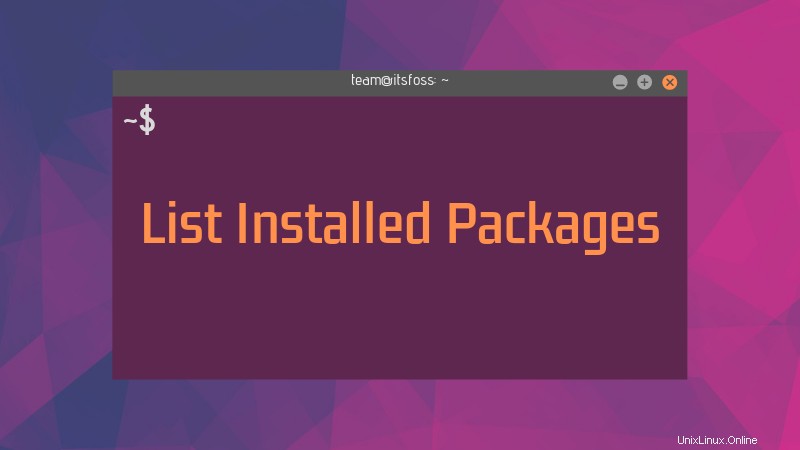
Pokud rozsáhle používáte příkaz apt, pravděpodobně byste očekávali příkaz jako apt list nainstalovaných balíčků. Tady se úplně nemýlíš.
Zatímco příkaz apt-get nemá přímou volbu jako apt-get seznam nainstalovaných balíčků, apt pro to má příkaz.
apt list --installed
Zobrazí se seznam všech balíčků, které byly nainstalovány pomocí apt. Zobrazí také seznam balíčků, které byly nainstalovány jako závislost. To znamená, že budete mít nejen nainstalované aplikace, ale také obrovský seznam knihoven a dalších balíčků, které jste nenainstalovali přímo.
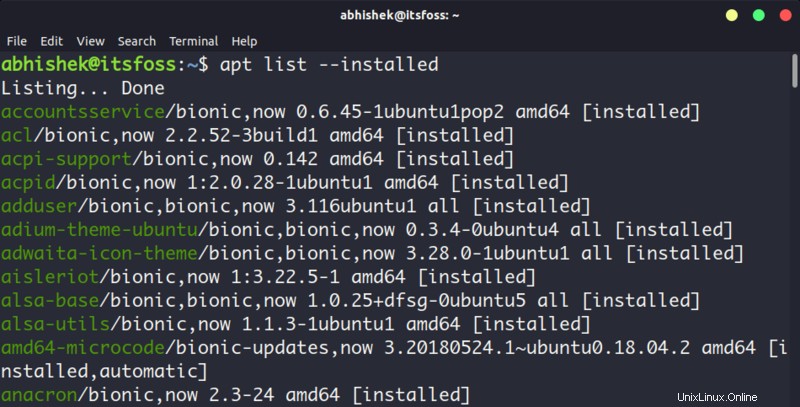
Zkontrolujte, zda je v Ubuntu nainstalován konkrétní balíček
Protože seznam nainstalovaných balíčků je obrovský, bylo by lepší použít grep a filtrovat výstup pro určitý balíček.
apt list --installed | grep program_name
Lepší způsob je použít tento příkaz:
apt -qq list program_name --installedObě možnosti q jsou pro tichý režim. A tímto způsobem hledá pouze programy, které jsou nainstalovány.
Všimněte si, že výše uvedená metoda obsahuje také seznam aplikací nainstalovaných se soubory .deb. To je skvělé, že?
Další způsoby kontroly nainstalovaných balíčků v Ubuntu/Debian
Pokud jste četli můj článek o srovnání apt vs apt-get, pravděpodobně už víte, že apt i apt-get v podstatě používají
dpkg-query -l
Výstup můžete znovu filtrovat pomocí grep a hledat konkrétní balíček.
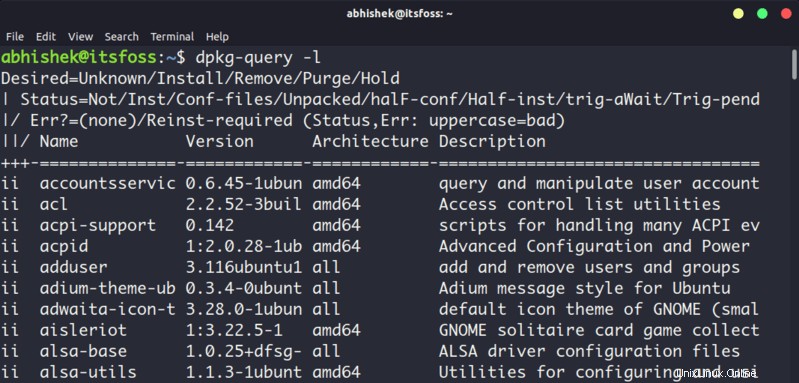
Doposud jste se zabývali aplikacemi nainstalovanými pomocí správce balíčků Debianu. A co aplikace Snap a Flatpak? Jak je vypsat, protože nejsou přístupné pomocí apt a dpkg?
Chcete-li zobrazit všechny balíčky Snap nainstalované ve vašem systému, použijte tento příkaz:
snap list
Seznam snímků také zeleným zaškrtnutím označuje, které aplikace pocházejí od ověřeného vydavatele.
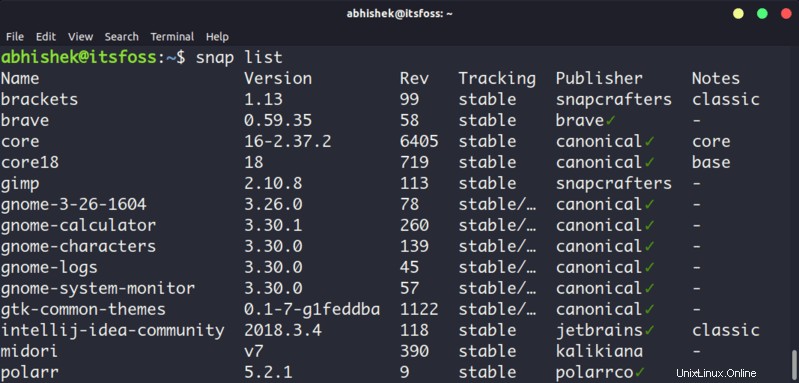
Chcete-li zobrazit seznam všech balíčků Flatpak nainstalovaných ve vašem systému, použijte toto:
flatpak list
Dovolte mi to pro vás shrnout.
Shrnutí
Seznam balíčků pomocí
Seznam balíčků pomocí
Chcete-li zobrazit seznam balíčků Snap nainstalovaných ve vašem systému:
seznam snímků
Chcete-li zobrazit seznam balíčků Flatpak nainstalovaných ve vašem systému:
seznam plochých balíků
Seznam nedávno nainstalovaných balíčků
Doposud jste viděli seznam nainstalovaných balíčků v abecedním pořadí. Co když chcete vidět balíčky, které byly nedávno nainstalovány?
Naštěstí systém Linux uchovává protokol o všem, co se ve vašem systému děje. Nedávno nainstalované balíčky si můžete prohlédnout v protokolech.
Existuje několik způsobů, jak to udělat. Můžete použít buď protokol příkazu dpkg, nebo protokol příkazu apt.
Budete muset použít příkaz grep k filtrování výsledku, aby byly uvedeny pouze nainstalované balíčky.
grep " install " /var/log/dpkg.log
Zobrazí se seznam všech balíčků včetně závislostí, které byly nedávno nainstalovány do vašeho systému, spolu s časem instalace.
2019-02-12 12:41:42 install ubuntu-make:all 16.11.1ubuntu1
2019-02-13 21:03:02 install xdg-desktop-portal:amd64 0.11-1
2019-02-13 21:03:02 install libostree-1-1:amd64 2018.8-0ubuntu0.1
2019-02-13 21:03:02 install flatpak:amd64 1.0.6-0ubuntu0.1
2019-02-13 21:03:02 install xdg-desktop-portal-gtk:amd64 0.11-1
2019-02-14 11:49:10 install qml-module-qtquick-window2:amd64 5.9.5-0ubuntu1.1
2019-02-14 11:49:10 install qml-module-qtquick2:amd64 5.9.5-0ubuntu1.1
2019-02-14 11:49:10 install qml-module-qtgraphicaleffects:amd64 5.9.5-0ubuntu1
Můžete také použít historii příkazu apt. Zobrazí se pouze programy, které jste nainstalovali pomocí příkazu apt. Neukáže s ním nainstalované závislosti, i když podrobnosti jsou uvedeny v protokolech. Někdy to prostě chcete vidět, že?
grep " install " /var/log/apt/history.log
Výstup by měl být něco takového:
Commandline: apt install pinta
Commandline: apt install pinta
Commandline: apt installtmux
Commandline: apt install terminator
Commandline: apt installmoreutils
Commandline: apt install ubuntu-make
Commandline: apt install flatpak
Commandline: apt install cool-retro-term
Commandline: apt install ubuntu-software
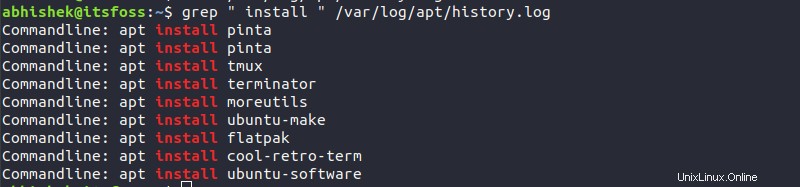
Protokol historie apt je docela užitečný, protože ukazuje čas, kdy byl příkaz apt spuštěn, uživatele, který příkaz spustil, a balíčky, které byly pomocí příkazu nainstalovány.
Bonusový tip:Zobrazte nainstalované aplikace v Centru softwaru
Pokud nejste spokojeni s terminálem a příkazy, stále máte možnost zobrazit aplikace nainstalované ve vašem systému.
Můžete otevřít Centrum softwaru a kliknout na kartu Instalováno. Zobrazí se seznam aplikací, které byly nainstalovány ve vašem systému.
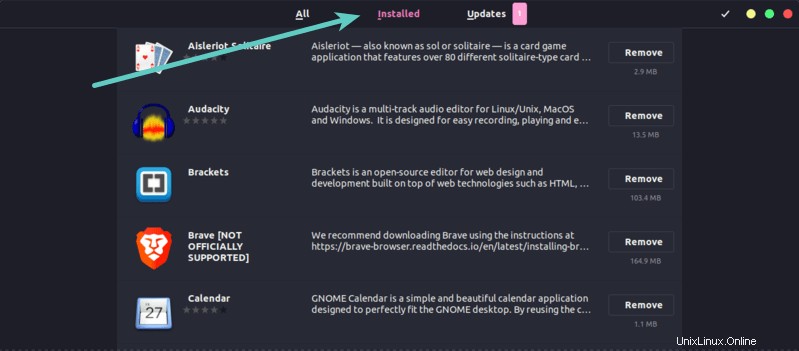
Nezobrazí však knihovny a další věci z příkazového řádku, ale možná to nechcete vidět, protože jste více zaměřeni na GUI. Jinak můžete vždy použít
To je ono
Doufám, že vám tento krátký návod pomohl prohlédnout si seznam nainstalovaných balíčků v distribucích založených na Ubuntu a Debianu.
Máte-li dotazy nebo návrhy na vylepšení tohoto článku, zanechte níže komentář.